CAXA图纸想要添加详细的焊接符号,该怎么添加呢?下面我们就来看看详细的教程。
1、首先我们可以先来打开自己所使用的CAXA电子图版,我的如图是2016版


2、进入CAXA电子图版后的第一步需要我们选择工作空间,一般都默认第一个,如果有需要也可以更改,这个不做要求
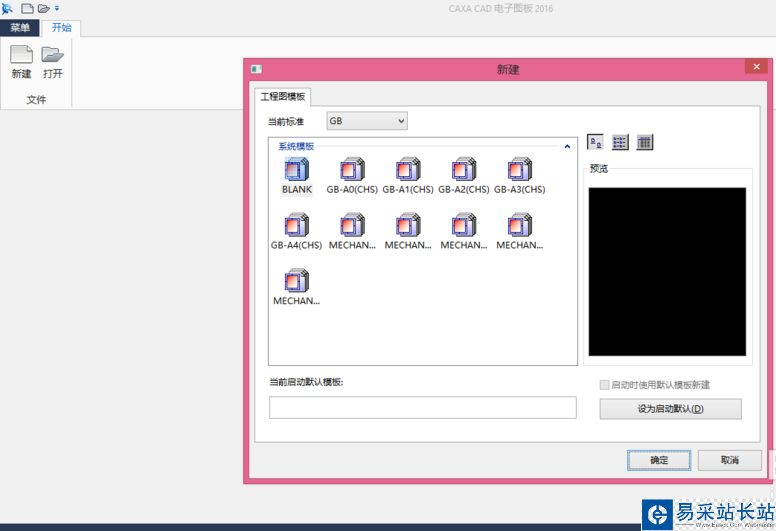
3、进入CAXA电子图版以后我们会看到操作界面都略有不同,但是不会影响我们的具体操作,这是因为我们使用的CAXA电子图版版本不同,我的如图
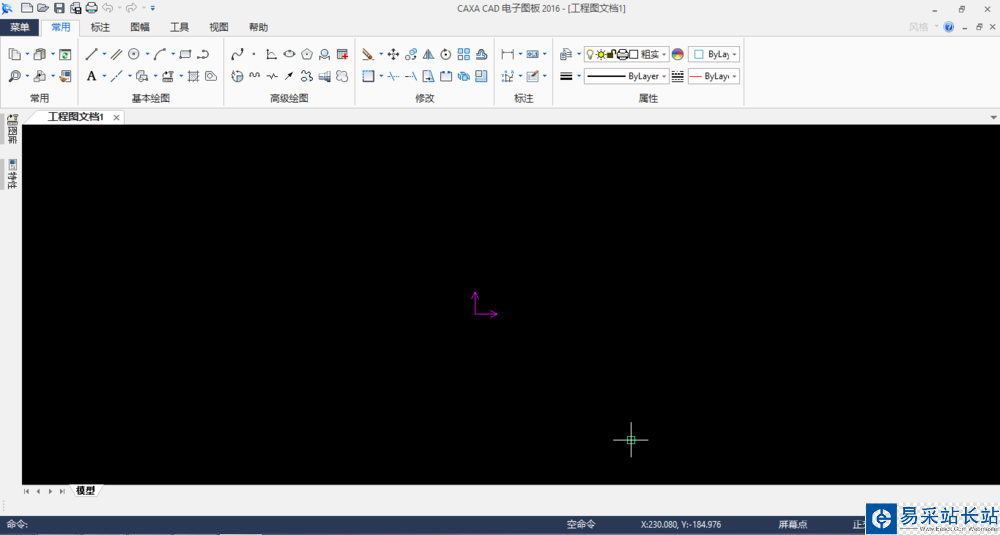
4、从最上面的主菜单栏中来找到标注选项,打开了标注就可以看到焊接符号,这里的焊接符号非常的详细,可以供我们使用,如图就是焊接符号的操作界面


5、在焊接符号的操作界面中我们可以看到有很多类型的符号,具体使用哪种符号可以根据自己的需要来选择,选择了符号,在下面输入尺寸点击确定就可以了
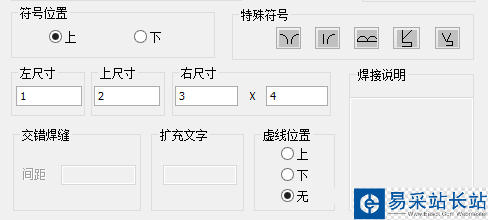
6、在操作栏需要添加符号的位置点击鼠标左键,这样就会出现符号的初始图,我们旋转鼠标还可以调整位置,如图
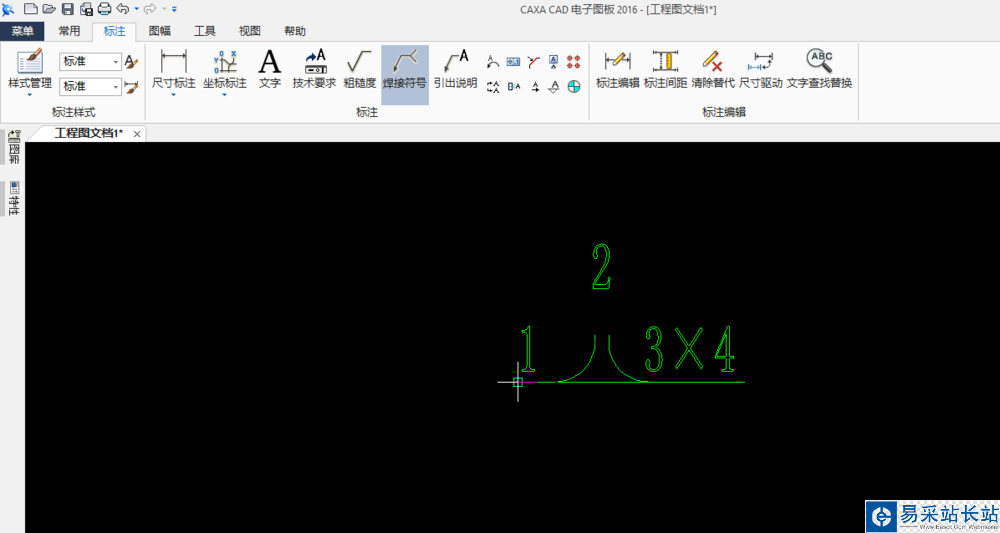
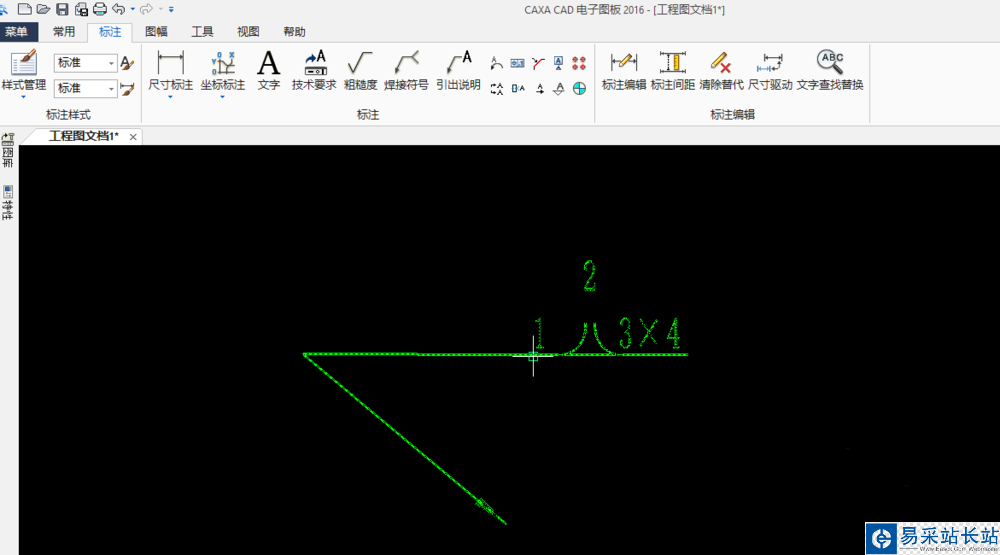
7、在焊接符号中还有很多符号,我们都可以来选择,使用方法都是一样的,如图就是几种焊接符号
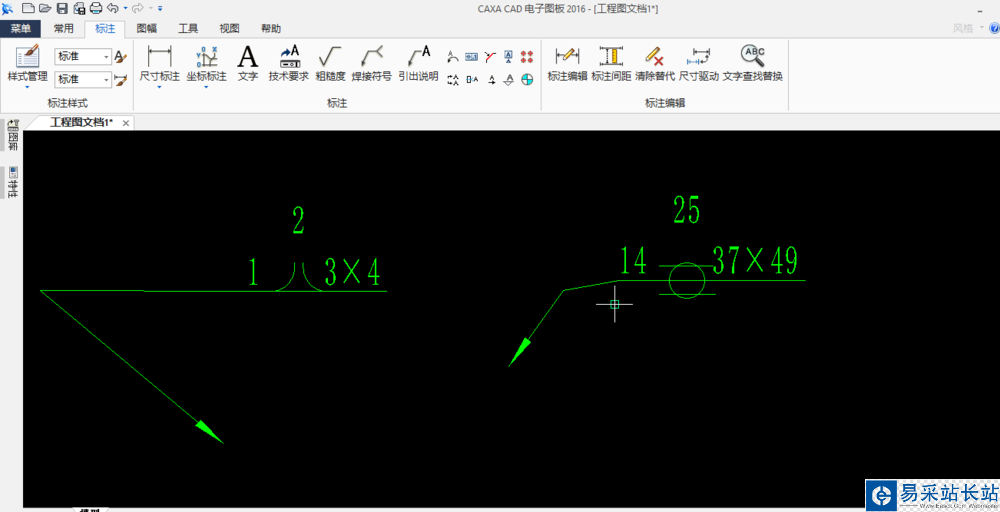
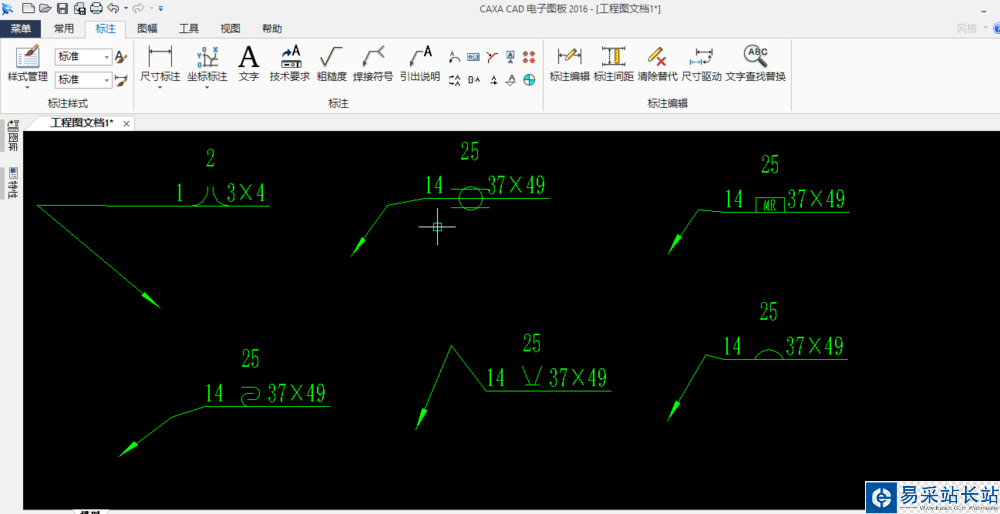
以上就是CAXA焊接符号的绘制方法,希望大家喜欢,请继续关注错新站长站。
相关推荐:
CAXA怎么设置线宽及颜色?
CAXA图纸中的标注样式怎么修改?
caxa剖面符号怎么画? caxa剖切线的画法
新闻热点
疑难解答
图片精选